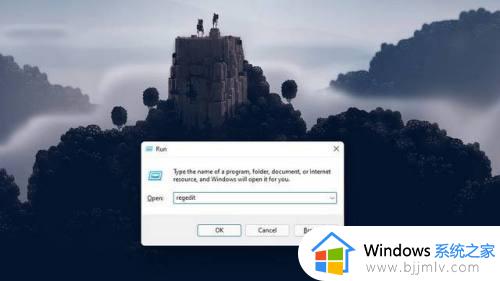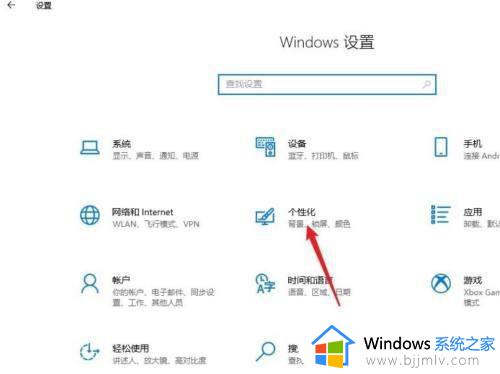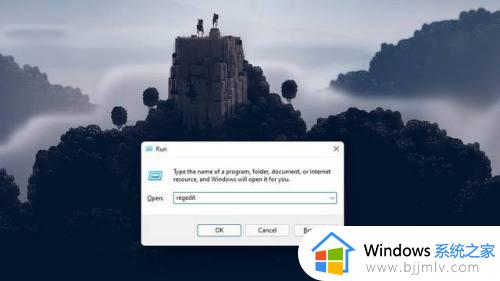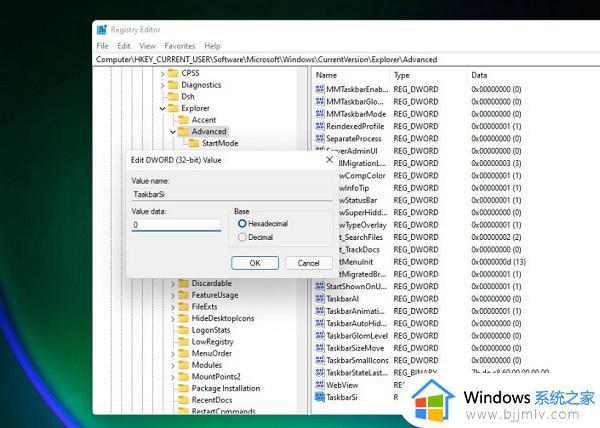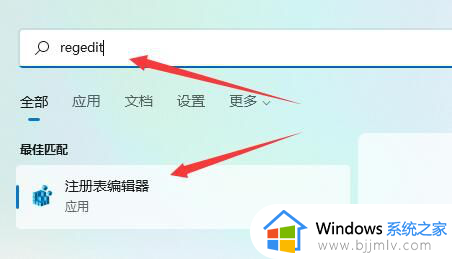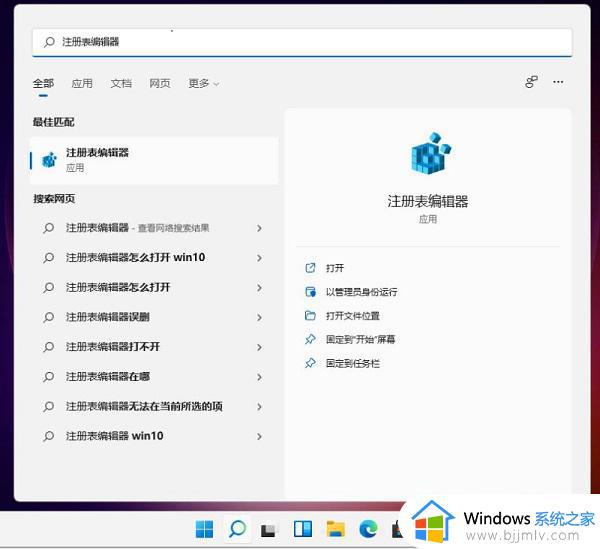win11如何调整任务栏大小 win11怎么修改任务栏大小
更新时间:2024-02-06 17:42:30作者:run
当前win11作为微软最新发布的操作系统版本,带来了许多令人兴奋的新特性和改进,其中一个备受关注的变化就是任务栏的大小调整功能,使我们能够轻松地根据个人喜好和需求进行自定义。那么win11如何调整任务栏大小呢?下面将为大家介绍win11怎么修改任务栏大小,让我们一起来探索这个令人期待的新功能吧!
操作方法:
1、win11的任务栏大小,目前只能够使用注册表编辑器进行修改。
2、打开注册表后,定位到:
【HKEY_CURRENT_USER\Software\Microsoft\ Windows\CurrentVersion\Explorer\Advanced\】
3、然后在这里新建一个“TaskbarSi”的DWORD值。
4、然后数字“0”是小任务栏,“1”是中任务栏,“2”是大任务栏。
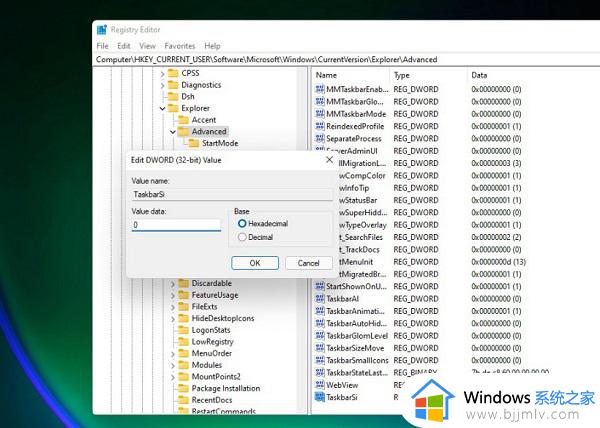
小任务栏↓
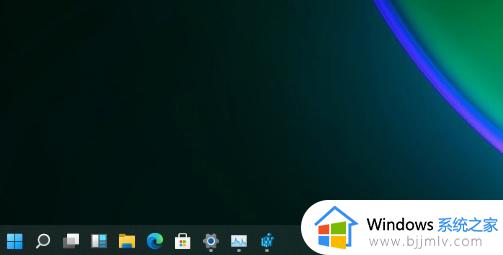
中任务栏↓
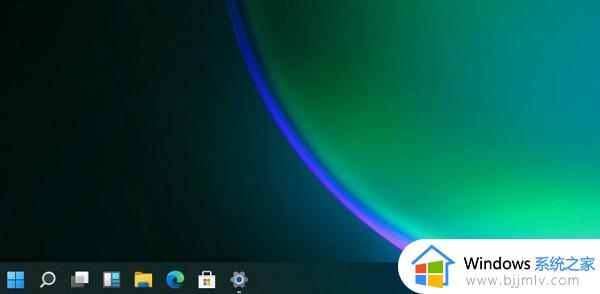
大任务栏↓

以上就是win11如何调整任务栏大小的全部内容,如果你也有相同需要的话,可以按照上面的方法来操作就可以了,希望本文能够对大家有所帮助。